Про использование тачпада
Можно ли использовать тачпад как какойнибудь простенький графический планшет? и он реагирует ваще на чтонибудь кроме пальцев?
Нет, нельзя, потому что настоящий планшет реагирует не только на прикосновение, но и на нажатие. Нормальным для планшета считается распознавание 512 степеней нажатия. А некоторые продвинутые модели реагируют даже на угол наклона пера по отношению к планшету.
У тачпада, основная и единственная функция которого — заменять мышку, такого у в помине нет. Рисовать на нем будет так же сложно, как и мышью, возможно, даже сложнее, за счет ограниченности рабочего поля. К тому же, как ты себе это представляешь? У тачпада, насколько я помню, при движении по нему пальцем только двигается курсор. А чтобы провести линию в графической программе, нужнО, чтобы была зажата левая кнопка мыши. Сложновато будет елозить пальцем по тачпаду, одновременно зажимая кнопку! А у планшета все проще — курсор движется, когда водишь пером в воздухе над планшетом, не нажимая (срабатывает на некотором расстоянии) . Соответственно, любое прикосновение пером планшет трактует как «левый клик» (для «правого» на пере есть специальная кнопка, довольно удобно расположенная) . К тому же, у планшетов (даже не очень дорогих) встречается такая удобная фича — на конце пера, там, где у обычных карандашей бывает прикреплен ластик, есть пластмассовый набалдашник в виде ластика. И если перо от планшета перевернуть, программа, в которой рисуешь, автоматически переключится на инструмент «ластик». Когда перевернешь перо обратно (ну, как нормальную ручку, стержнем вниз) , программа переключится на ту кисть, которая была использована до «ластика».=)))
Кстати, самые «простенькие» графические планшеты для графики, собственно, не очень-то и годятся. Может, только для чертежей. Дешевый планшет — это тот же тачпад, только с пером. =))
Вообще, графический планшет — очень удобная штука. Я им сейчас и рисую, и пользуюсь вместо мышки. =) Да и стоит относительно приличная модель для начинающего не очень дорого — тысячи четыре. Например, для начала подойдет Wacom Bamboo Fun (да и вообще, если будете покупать планшет, то выбирайте только wacom — всякие там genius’ы, имхо, значительно им уступают)
P.S. На что он реагирует, кроме пальцев? Увы, на этот вопрос я не могу дать ответа. =( Планшет точно реагирует только на родное перо, а вот насчет тачпада не знаю.
P.P.S. Знаю, я корявенько объясняю, но если нужно что-то более подробно расписать, пишите на e-mail=))
Тачпад в работе фотографа
Тачпад представляет собой сенсорную панель. Тачпад от англ. Touchpad, где touch – касаться, pad – подушечка. Тачпад как графический манипулятор получил распространение в ноутбуках. Для пользователей тачпад удобен тем, что он является частью конструкции ноутбука
Тачпад – неотъемлемая часть ноутбука. Его нельзя забыть, потерять или где-либо оставить.
Обычный тачпад
Обычным тачпадом оснащаются практически все современные ноутбуки. Удобство использования тачпада состоит в интуитивно понятной системе управления курсором.
Плюсы обычного тачпада:
Обычный тачпад всегда с собой. Фотографу нет нужды беспокоиться о том, забыл он его или потерял;
Тачпады получают всё более и более развитый функционал, позволяя весьма успешно обрабатывать фотоснимки на ноутбуке;
Достоинство тачпада – это интуитивно понятное управление курсором и клавишами;
Конструкторы современных тачпадов стараются увеличить их площадь, что положительно сказывается на работе в графических редакторах.
Минусы обычного тачпада:
Минусов для фотографов у тачпадов ноутбуков различных производителей, не отмечено.
Практически все тачпады позволяют успешно обрабатывать фотографии, ретушировать снимки, производить цветокоррекцию и общее редактирование.
Тачпад ноутбуков Apple
Тачпад ноутбуков Apple выполняется по новой технологии и работает с учётом силы нажатия.
Тачпады ноутбуков Apple имеют увеличенные размеры, что удобно при работе в графических программах. Посмотреть, как выглядят тачпады разных линеек ноутбуков Apple можно на сайте производителя.
Тачпады ноутбуков Apple нередко имеют дополнительные функции управления, недоступные на других компьютерах.
Плюсы тачпада ноутбуков Apple:
Управление похоже на управление других сенсорных устройств этой фирмы;
Большая площадь тачпада создаёт дополнительные удобства при его применении.
Минусы тачпада ноутбуков Apple:
Минусов для фотографов у тачпадов ноутбуков Apple, как впрочем, и у тачпадов производителей других ноутбуков, не отмечено.
Отдельный тачпад Apple
Тачпад Apple, выполненный в виде отдельного устройства удобен для фотографов, использующих одновременно как ноутбуки Apple, так и стационарные компьютеры Apple.
С внешним видом отдельного тачпада Apple можно ознакомиться на сайте производителя.
Ноутбуки Apple могут использоваться в дальних поездках или на выездной фотосъёмке, в то время как стационарные компьютеры Apple удобно применять в студии, для студийной съёмки или для обработки фотографий. Использование тачпада не потребует привыкания или переучивания фотографа.
Плюсы отдельного тачпада Apple:
Для фотографов, работающих с тачпадами ноутбуков Apple очень удобно использовать отдельный тачпад Apple на стационарном компьютере Apple. Можно использовать одни и те же навыки с разными устройствами;
Отдельный тачпад Apple удобен для управления операционной системой стационарных компьютеров Apple;
Отдельный тачпад Apple работает без проводов и не занимает USB-разъёмов компьютера;
Отдельный тачпад Apple позволяет фотографу организовать управление презентацией своих фото на большом экране, управляя этим процессом из любого удобного ему места в помещении просмотра;
Отдельный тачпад Apple удобен для управления популярными графическими редакторами и редакторами видео.
Источник питания отдельного тачпада Apple может оказаться разряженным. Однако современные тачпады Apple можно оперативно зарядить или начать работать, подключив к сети, компьютеру или ноутбуку посредством специального кабеля, входящего в комплект.
Минусы отдельного тачпада Apple:
Отдельный тачпад Apple (как и компьютерная лазерная мышь этого же производителя) может оказаться разряженным. Однако конструкторами предусмотрена индикация разряда и возможность оперативной зарядки.
Тачпады в графических планшетах
Некоторые модели графических планшетов дополняются так называемыми «сенсорными функциями».
Эти «сенсорные функции» позволяют пользователю успешно управлять работой операционной системы и прикладными программами. Работа с «сенсорными функциями» практически никак не отличается от работы при помощи любого другого тачпада.
Тачпады в графических планшетах удобно устроены и позволяют существенно сократить объём оборудования на рабочем месте.
Графические планшеты с «сенсорными функциями» могут подключаться к компьютеру или ноутбуку при помощи USB-кабеля или при помощи специального приёмо-передатчика, вставленного в USB-разъём.
Графические планшеты с «сенсорными функциями» отлично подходят для комплектации стационарных компьютеров, заменяя одновременно два устройства: тачпад и графический планшет.
Плюсы графических планшетов с «сенсорными функциями»
Графические планшеты с «сенсорными функциями» заменяют одновременно два устройства: тачпад и графический планшет;
Графические планшеты с «сенсорными функциями» отлично подходят для комплектации стационарных компьютеров;
Графические планшеты с «сенсорными функциями» понятны в работе и удобны для пользователей;
Графические планшеты с «сенсорными функциями» позволяют отключать «сенсорные функции». Например, во время редактирования или рисования.
Минусы графических планшетов с «сенсорными функциями» примерно такие же, как и у остальных внешних графических манипуляторов.
Проводные модели требуют свободного USB-разъёма.
Беспроводные модели требуют свободного USB-разъёма и своевременной зарядки.
Минусы графических планшетов с «сенсорными функциями»:
Проводные модели графических планшетов с «сенсорными функциями» требуют свободного USB-разъёма;
Беспроводные модели графических планшетов с «сенсорными функциями» требуют свободного USB-разъёма и своевременной зарядки
Тачпады Apple для фотографов, дизайнеров и ретушёров
Тачпады с успехом применяется фотографами, дизайнерами и ретушёрами.
Принцип работы тачпада гарантирует точное позиционирование графического курсора.
Для пользователя не имеет большого значения конструкция тачпада, гораздо важнее привычка к конкретной модели, например к тачпадам Apple.
Практически любым тачпадом можно с успехом использовать для работы в фирменных графических редакторах производителей фотокамер, Lightroom, Photoshop, RPP и Capture One.
Как изготовить электронное перо (стилус) и мини планшет своими руками?
Как изготовить электронное перо (стилус) и мини планшет своими руками?

О том, как из всякого хлама изготовить мини планшет и стилус для ноутбука.
То есть, речь идёт об электронном пере, которым можно писать рукописные тексты или рисовать.
Самые интересные ролики на Youtube
Всё началось с дискуссии на тему оцифровки рукописных формул. В ходе дискуссии у меня возникла идея совсем простой конструкции электронного пера, которым можно было бы писать по поверхности тачпада (Touch Pad) любого ноутбука. Меня настолько заняла эта идея, что я решил изготовить такое перо, хотя никакой особой надобности в нем не было. Видно дело в том, что забуксовал очередной мой проект, и нужна была небольшая передышка.
Чтобы стало понятно, почему по тачпаду нельзя водить любым предметом, например карандашом, нужно разбраться, как он работает.
Тачпад, это сенсорная панель, которая работает на ёмкостном принципе. Внутри панели расположены емкостные датчики, которые реагируют на изменение ёмкости, вносимое пальцем руки человека. Чтобы снизить ошибки распознавания этого самого пальца, сенсорная панель реагирует так же и на ёмкость человеческого тела, которую регистрирует через палец, касающийся панели.
В общем, задача заключалась в том, чтобы обмануть тачпад и подсунуть ему обычную пластмассовую ручку вместо пальца. Как выяснилось, сделать это проще простого. Достаточно подобрать металлическую шайбу подходящего размера и присоединить к ней небольшой отрезок проволоки. Проволоку можно пропустить внутрь любой полой трубки, например, корпуса от фломастера или шариковой ручки.

Первоначальный проект был совсем простым. Я установил кнопку внутрь корпуса от фломастера и подпёр её изнутри кусочком толстого картона так, чтобы картон плотно застрял между кнопкой и корпусом.
Я предполагал, что можно будет писать символы, каждый раз нажимая на эту кнопку. Но, даже после первой пробы пера стало ясно, что писать и нажимать на эту кнопку в начале каждого элемента буквы крайне неудобно. Ведь мы уже привыкли, что линия начинается тогда, когда перо прижимается к бумаге или планшету.
Как это работает?
Так что, пишущий узел пришлось несколько модернизировать, добавив в него датчик нажатия пера. На чертеже окончательный вариант пишущего узла.
Этот чертёж должен объяснить принцип работы пишущего узла электронного пера.
Одним из элементов пишущего узла является силиконовая пимпочка, которая используется в компьютерных клавиатурах, пультах дистанционного управления и т.д. Эта сборочная единица потребовала минимальной доработки. Я только удалил с её внутренней поверхности контактную площадку, выполненную из более жёсткой резины.
Эта резинка купольной формы, удерживая латунную пластину, позволяет менять угол наклона пера, сохраняя при этом горизонтальное положение пластины относительно поверхности сенсорной панели.
Сквозь середину этой резинки проходит обычная портняжная булавка, которая вместе с латунной пластиной является контактной парой. Последняя, при нажатии на пишущий узел, замыкает левую кнопку мыши.
Чтобы обеспечить хорошее скольжение пера по поверхности сенсорной панели, на латунную пластину с помощью двухстороннего скотча приклеена фторопластовая (тефлоновая) плёнка.
Конструкция и детали

Диаметр латунной пластинки должен имитировать контактную поверхность пальца. Проверка показала, что тачпады ноутбуков устойчиво работают с диаметром пластины около 10мм.
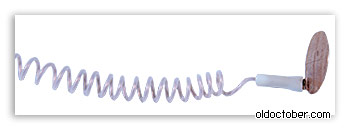
Латунную пластину я соединил с пером с помощью отрезка провода МГТФ, который скрутил в спираль. К пластинке с помощью двухстороннего скотча приклеил фторопластовую плёнку. Как раз накануне использовал эту технологию, чтобы восстановить скольжение компьютерной мышки.

Второй провод припаял к булавке с использованием активного флюса. Булавку закрепил в пишущем узле фломастера с помощью надетых на булавку двух хлорвиниловых трубок, являющихся до этого изоляцией проводов разного диаметра.

Соединительный кабель, выполненный из гибкого провода, закрепил в пробке фломастера.

Склеил латунную пластину с силиконовой пимпочкой с помощью силиконового герметика. Для этого соорудил вот такой нехитрый пресс.
Ну, не знаю я, как эта резинка правильно называется.

Для того чтобы подключить датчик нажима пера к компьютеру, я использовал вилку типа Джек 3,5мм. Соответствующее гнездо я установил в мышку, ещё когда настраивал вот эту самоделку. Гнездо соединено с контактами левой кнопки мыши.
Не удивляйтесь! Эти адреса не связаны со статьей, но они проверены и даже могут представлять интерес для Вас или ваших друзей. Если объявление не в теме, не обессудьте! Честно пытался выбрать самые интересные.

Нашли ошибку в тексте? Выделите ошибочный текст мышкой и нажмите Ctrl + Enter
Спасибо за помощь!
Источник https://otvet.mail.ru/question/21923189
Источник http://abcibc.com/photo.php?art=150
Источник https://oldoctober.com/ru/stilus/